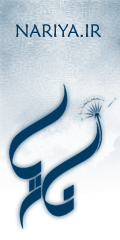آیا تا به حال به این فکر افتاده اید که چگونه می توانید از از راه دور سیستم خود یا دوستانتان را از جای دیگر کنترل کنید و یا مشکلی از آنها را با دسترسی به دسکتاپ آنها حل نمائید.
روشهای متفاوتی در دنیا برای اینکار وجود دارد اما شرکت گوگل در راستای دورخیز برای رسیدن به پرتال جامع خود جدیدا با ایجاد این امکان برای کاربران خود توانسته محیطی را فراهم نمائید که کاربر بتواند از راه دور به کامپیوتری در محل دیگر دسترسی یابد بطوریکه از طریق این ویژگی قابلیت ارتباط از منزل به کامپیوتر محل کار یا بلعکس را داشته و به تمام برنامه ها ، فایلها و منابع موجود در شبکه آنها ، دسترسی یابد . حتی می تواند محیط دسک تاپ سیستم محل دیگری را عینا در کامپیوتر راه دور اجرا نمائید.
دسترسی به یک کامپیوتر دیگر از طریق گوگل کروم
این شرکت سرویس را از طریق مرورگر گوگل کروم خود ارائه نموده است به نحوی که شما بعد از نصب یک افزونه بر روی مرورگر خود خواهید توانست بعد از لاگین با نام کاربری گوگل امکان اشتراک صفحه خود یا دسترسی به ضفحات به اشتراک گذاشته شده را داشته باشید.شیوه کار این برنامه به نحوی است که به محض برقراری ارتباط ، سیستم راه دور بطور اتوماتیک Lock می شود و مادامیکه به آن مرتبط هستید هیچ شخص دیگری نمی تواند به برنامه ها ، فایلها و سایر منابع آن دسترسی داشته باشد و هنگامیکه به محل کارتان باز می گردید می توانید آن را با فشار دادن کلید های CTRL+ALT+DEL از حالت Lock خارج نموده و ارتباط را قطع کنید ،از دیگر ویژگی های این برنامه امکان login در یک زمان بر روی چند سیستم می باشد (حتی در حالتی که دیگران نیز به آن سیستم Log in کرده باشند) و کاربر می تواند برنامه های آنها را بطور همزمان اجرا کند.
برای استفاده کافیست :
۱٫افزونه Chrome Remote Desktop BETA را بر روی مرورگر کروم نصب نمائید.
۲٫ یک صفحه جدید دسترسی به یک کامپیوتر دیگر از طریق گوگل کرومرا در مرورگر کروم خود باز نمائید
۳٫بر روی آیکون دسترسی به یک کامپیوتر دیگر از طریق گوگل کروم کلیک نموده تا صفحه اصلی برنامه برای شما باز شود.
دسترسی به یک کامپیوتر دیگر از طریق گوگل کروم
۴٫بعد از زدن continue و allow access در صورتیکه قبلا به گوگل لاگین نموده باشید صفحه زیر باز خواهد شد.
دسترسی به یک کامپیوتر دیگر از طریق گوگل کروم
۵٫بعد از زدن دکمه share this computer برنامه به شما یک کد خواهد داد که ازطریق آن و از سیستم دیگری با اجرای همین برنامه قادر خواهید بود کنترل این سیستم را در دست بگیرید(در صورت نیاز هر زمان میتوانید با زدن cancel این سرویس را ببندید)_
دسترسی به یک کامپیوتر دیگر از طریق گوگل کروم
۶٫برای دسترسی به یک سیستم دیگر با داشتن کد دسترسی آن سیستم (اشاره شده در بند ۵) کافیست با زدن access a shared computer. و دادن دقیق آن کد در باکس باز شده به سیستم فوق دسترسی داشته باشید.
دسترسی به یک کامپیوتر دیگر از طریق گوگل کروم
لازم به ذکر است بعد از ارتباط یک شخص با سیستم شما صفحه ای بصورت زیر باز خواهد گردید و پست الکترونیکی کسی که از طریق آن با سیستم شما ارتباط برقرار شده بر روی آن درج گردیده است. شما در هر زمان قادر خواهید بود با زدن Disconnect یا ctrl+alt+Esc از قطع ارتباط خود مطمئن شوید.
دکر این نکته ضروری است که این برنامه در هر بار اجرا کد جدیدی را برای دسترسی به سیستم شما در نظر میگیرد که این نکته مهمی در آرامش خاطر کاربر برای ارتباط در دفعات بعد می باشد
دسترسی به یک کامپیوتر دیگر از طریق گوگل کروم
از معایب بزرگ این برنامه اینست که وقتی شما با استفاده از این نرم افزار کامپیوتر خود را با شخص دیگری به اشتراک میگذارید، آن شخص، کنترل کامل کامپیوتر شما با دسترسی به برنامه ها، ایمیل ، فایل ها ، اسناد ، و سابقه را دارد پس با احتیاط با آن برخورد کنید.(البته این موضوع از خصوصیات اصلی سرویس Remote Desktop Connection می باشد)